재생하는 방법 Spotify 여러 장치에서: 상위 5가지 방법 [업데이트]
당신이 Spotify 팬, 거의 모든 곳에서 항상 연결하고 싶을 것입니다. 예를 들어 Spotify 당신이 패밀리 룸에 있는 동안 텔레비전을 통해. 거실에 있으면 무엇이든 연결하고 싶을 것입니다. 하지만 어떻게 놀이 Spotify 여러 장치에서?
다행히도 당신은 아직 들을 준비가 되어 있지 않았을 수도 있습니다. Spotify 여러 장치에서 음악을 감상하세요. 다른 컴퓨터에 로그인하면 'Spotify 서비스가 다른 곳에서 사용되었기 때문에 이미 중지되었습니다."
괜찮아요! 올바른 가이드로 이동했습니다. 이번 포스팅에서는 듣는 방법을 알려드리겠습니다. Spotify 여러 장치에서 음악을 감상하세요. 최고의 플레이 방법 5가지를 소개합니다. Spotify 여러 장치에서. 계속 읽어주세요!
기사 내용 1부. 들을 수 있나요 Spotify 동시에 여러 장치에서?2부. 플레이 Spotify Premium이 없는 여러 기기에서3부. 플레이 Spotify 오프라인 모드를 통해 여러 장치에서4부. 플레이 Spotify 여러 장치에서 Spotify 가족 계획5부. 플레이 Spotify 여러 장치에서 Spotify 그룹 세션6부. 플레이 Spotify 여러 장치에서 Spotify 연결하기7 부. 개요
1부. 들을 수 있나요 Spotify 동시에 여러 장치에서?
내가 할 수 있을까? Spotify 여러 기기에서 음악을 듣나요? 물론, 당신이 Spotify 프리미엄 사용자라면 플레이할 수 있습니다 Spotify 동시에 여러 장치에서. 똑같이 로그인하면 됩니다 Spotify 각 장치에 계정을 추가하세요.
그러나 무료라면 Spotify 사용자님, 아쉽게도 플레이하실 수 없습니다 Spotify 두 개 이상의 장치에서 동시에 음악을 감상할 수 있습니다. 오직 Spotify 프리미엄 가입자는 들을 수 있습니다 Spotify 여러 기기에서 동시에 음악을 감상하세요.
걱정하지 마세요. 플레이 방법을 알려드리겠습니다. Spotify 사용 여부에 관계없이 제한 없이 여러 장치에서 Spotify 다음 부분에서 프리미엄 여부.
2부. 플레이 Spotify Premium이 없는 여러 기기에서
Spotify 는 이미 전 세계에서 가장 큰 스트리밍 음악 시스템으로, 우리가 원하는 모든 것에 연결할 수 있는 XNUMX천만 개 이상의 멜로디를 제공합니다. 해줄게 많은건 사실인데 우리만 즐길수 있는게 또 문제가 있다 Spotify 한 번에 하나의 플랫폼에 콘텐츠를 제공합니다.
한 번의 로그인으로 컴퓨터에서 노래를 듣는 동안 유사한 프로필을 가진 컴퓨터에서 콘텐츠를 재생하기 시작할 때마다 노래는 첫 번째 시스템에서 즉시 중지됩니다. 게임 방법 Spotify Premium 없이 여러 기기에서 사용하시나요?
대부분 결과적으로, Spotify 프로필은 단독으로 사용하도록 승인되었지만 음악을 재생하는 것은 허용되지 않습니다. Spotify 동시에 하나 이상의 장치에. 놀고 싶다면 Spotify 하우스 파티 및 기타 활동을 위해 프리미엄 없이 여러 장치에서 동시에 타사 소프트웨어를 사용할 수 있습니다. TunesFun Spotify Music Converter. 아래 버튼을 클릭하면 이 도구를 무료로 사용해 볼 수 있습니다. Spotify 여러 기기에서 무료로 음악을 감상하세요!
듣는 방법은 다음과 같습니다 Spotify 프리미엄 없이 여러 기기에서 음악을 감상할 수 있습니다. TunesFun Spotify Music Converter.
1. 다운로드 및 설치 신청서 TunesFun Spotify Music Converter 모든 기기에서
2. 실행 클릭만 하면 해당 응용 프로그램이 실행됩니다.
3. 파일을 선택하십시오 원하는 내용을 복사하여 변환 상자에 붙여넣으세요.

4. 이제 파일을 선택하세요 체재.

5. 다음을 클릭하여 변환을 시작합니다. 변환 버튼 디스플레이 오른쪽에 있습니다.

6. 완료되면 파일을 확인하고 저장합니다.
TunesFun Spotify Music Converter 실제로 신뢰할 수 있고 독점 음악 서비스 다운로더 사용자가 다운로드할 수 있도록 하는 Spotify MP3 또는 기타 일반 파일을 더 빠른 속도로 추적하고 높은 오디오 성능 품질을 유지합니다.
변환시 Spotify 콘텐츠를 간단한 MP3 음악까지, 당신이 즐길 수 있는 Spotify 실제로 필요하지 않은 다양한 장치의 콘텐츠 Spotify 응용 프로그램이 활성화되었습니다.
일부는 경험하지 못할 수 있습니다 Spotify 유료 사용자에게만 제공되는 오프라인 모드입니다. 무료 가입자는 듣기로만 제한됩니다. Spotify 디지털 콘텐츠 전용. 그렇기 때문에 TunesFun Spotify Music Converter 여기로 오고 있어요. 그것은 모두를 허용합니다 Spotify 사람들은 재생 목록을 포함한 트랙을 다운로드합니다. 다운로드하면 모든 연결에 연결할 수 있습니다. Spotify 특히 사용하지 않는 경우 오프라인 추적 Spotify 유료 구독.
3부. 플레이 Spotify 오프라인 모드를 통해 여러 장치에서
거의 동일한 계정을 듣고 있는 두 명의 개인을 변경할 수 있는 또 다른 기회는 가족뿐만 아니라 모든 유료 사용자에게 열려 있는 옵션인 오프라인 모드를 사용하는 것입니다. 게임 방법 Spotify 여러 장치에서?
달리는 Spotify 오프라인 모드의 경우 모든 컴퓨터에 액세스할 수 있는 트랙이나 녹음에 연결할 수 있지만 아마도 새로운 곡에 액세스할 수는 없을 것입니다. 그러나 오프라인 기능을 사용하면 다른 사람을 방해하거나 방해하지 않고 음악을 들을 수도 있습니다. 에 대한 자세한 내용은 Spotify 오프라인 모드인 경우 다음 페이지를 방문하세요. 즐기는 방법 Spotify 오프라인 모드 기능
마치 컴퓨터를 끄는 것과 같았습니다. 이는 귀하가 여전히 듣고 있다는 사실을 실제로 인식하지 못하며 다른 사람이 로그인하여 동일한 프로필에 연결하는 것을 막지 않습니다. 그럼 여기서 플레이할 내용은 다음과 같습니다. Spotify 오프라인 모드를 통해 여러 장치에서.
- 스트리밍 시작 Spotify 귀하의 장치를 통해 Spotify 유료 구독.
- 스위치 오프라인 기능. 해결 방법은 다음과 같습니다.
- 모니터 왼쪽 상단에 있는 점 XNUMX개를 선택합니다. "를 통해 커서를 이동하세요.입양 부모로서의 귀하의 적합성을 결정하기 위해 미국 이민국에,"를 선택한 다음 "오프라인 모드" 주로 발생하는 메뉴에 있습니다.
- 주로 Mac의 경우 디스플레이 상단의 메인 메뉴 전체에서 "Spotify"를 선택한 후 "를 선택하세요.오프라인 모드."
- Android 또는 iPhone 기기를 통해 "홈" 섹션을 디스플레이 왼쪽 하단에서만 선택한 다음 오른쪽 상단에 있는 기어 아이콘을 클릭하세요. "를 선택하세요.재생," 그런 다음 "로 전환합니다.오프라인"는 다음 탭의 상단에만 있습니다.
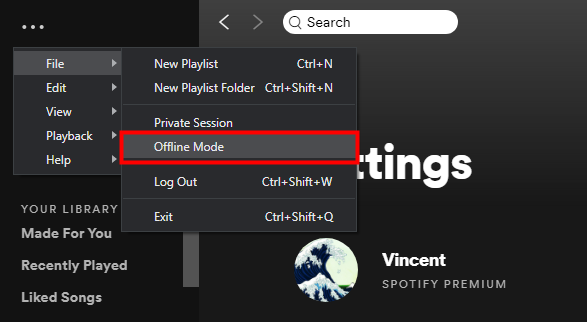
- 마지막으로 설치한 레코드를 들어보십시오. 그러면 누가 비슷한 말을 듣기 시작하더라도 Spotify 프로필은 귀하에게 직접적인 영향을 미치지 않습니다. 당신은 할 수 오프라인 기능 끄기, 같은 방식으로 전원을 켰습니다.
4부. 플레이 Spotify 여러 장치에서 Spotify 가족 계획
이외에도 Spotify 프리미엄 개인 플랜, Spotify 다음을 포함한 여러 가지 다른 계획을 제공합니다. Spotify 듀오, 가족, 학생 요금제. 3개 이상의 기기를 가지고 있고 듣고 놀고 싶다면 Spotify 동시에 여러 장치에서 음악을 감상하고 개인을 직접 업그레이드할 수 있습니다. Spotify 프리미엄에 Spotify 가족 계획.
Spotify 프리미엄 패밀리 플랜에는 XNUMX개의 서로 다른 프리미엄 계정이 포함될 수 있습니다. XNUMX개의 계정은 반드시 주소가 같은 가족이어야 합니다. 플레이할 수 있다는 뜻이죠 Spotify 동시에 최대 XNUMX개의 다른 장치에서 온라인 또는 오프라인으로 사용할 수 있습니다. 그러므로 놀고 싶으면 Spotify 여러 장치에서 개인 업그레이드를 시도해보세요 Spotify 프리미엄 플랜 Spotify 가족.
아래 단계에 따라 플레이하세요. Spotify 변경을 통해 여러 장치에서 Spotify 계획.
- 1 단계. 열다 Spotify의 공식 웹사이트.
- 2단계. 귀하의 계정으로 로그인하세요. Spotify 계정을 열고 윤곽.
- 3 단계. "당신의 계획" 그리고 "를 찾으세요.계획 변경" 버튼을 누릅니다. 4단계. 가족 요금제 선택 결제를 완료한 다음 다음에서 전환할 수 있습니다. Spotify 개인을 위한 프리미엄 Spotify 가족.
5부. 플레이 Spotify 여러 장치에서 Spotify 그룹 세션
Spotify 프리미엄에는 Spotify 그룹 세션 기능. Spotify 그룹 세션에는 XNUMX명이 허용됩니다. Spotify 사용자들이 실시간으로 함께 들을 수 있습니다. 동일한 노래를 모든 다른 장치에서 재생할 수 있습니다. 따라서 다음을 사용할 수도 있습니다. Spotify 플레이할 수 있는 그룹 세션 기능 Spotify 동시에 여러 장치에서. 에 대한 자세한 내용은 Spotify 그룹 세션은 다음 페이지를 방문하세요: 시작 방법 Spotify 친구들과의 그룹 세션
다음 단계를 따르세요. Spotify 여러 장치에서 Spotify 그룹 세션.
- 1 단계. 열다 Spotify 노래, 앨범 또는 재생 목록 재생을 시작합니다.
- 2 단계. "장치에 연결"버튼을 누릅니다.
- 3 단계. "세션 시작" 아래 버튼 "그룹 세션 시작".
- 4단계. 그런 다음 "친구를 초대하다" 최대 5명을 추가할 수 있습니다.
6부. 플레이 Spotify 여러 장치에서 Spotify 연결하기
이외에도 Spotify 그룹 세션 기능, Spotify 프리미엄도 포함됩니다 Spotify 연결 기능. 와 함께 Spotify 연결 기능을 사용하면 무선으로 스트리밍할 수 있습니다. Spotify 여러 스마트 스피커로 음악을 듣고 Spotify Sonos, Amazon Echo, Amazon Echo Show, Google Nest Hub, Google Home 등과 같은 여러 장치에서 음악을 감상하세요. 이제 더 이상 듣는 것이 어렵지 않습니다. Spotify 여러 장치에서 동시에 음악을 감상할 수 있습니다.
다음 단계를 따르세요. Spotify 여러 장치에서 Spotify 에 연결합니다.
- 1단계. 듣고 싶은 장치가 동일한 Wi-Fi 네트워크에 연결되어 있는지 확인하세요.
- 2 단계 엽니다 전에, Spotify 기기의 앱과 로그인 같은 Spotify 계정입니다.
- 3 단계.사용 가능한 장치스피커나 TV 화면 아이콘 모양의 ' 버튼을 누른 후, 사용 가능한 기기 목록에서 연결하려는 기기나 스피커를 선택하세요. 선택한 장치에서 음악이 재생되기 시작합니다.
참고 : 자세한 플레이 튜토리얼은 Spotify Sonos 스피커에서는 다음 페이지를 방문하세요. 재생하는 방법 Spotify Sonos 스피커의 음악
7 부. 개요
게임 다운로드 Spotify 여러 장치에서 다음을 선택할 수 있습니다. Spotify 더 많은 보너스 옵션을 제공하는 프리미엄 플랜 Spotify 동시에 다른 장치에서.
하지만 기기의 제한이 있기 때문에 Spotify 프리미엄도 완전히 없애기 위해, TunesFun Spotify Music Converter 도울 수있다. 필요에 따라 가장 적합한 방법을 선택하면 됩니다.
코멘트를 남겨주세요